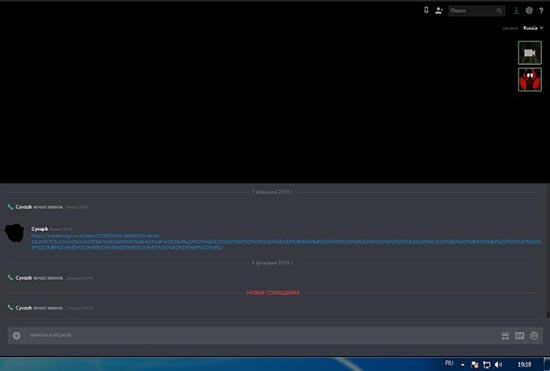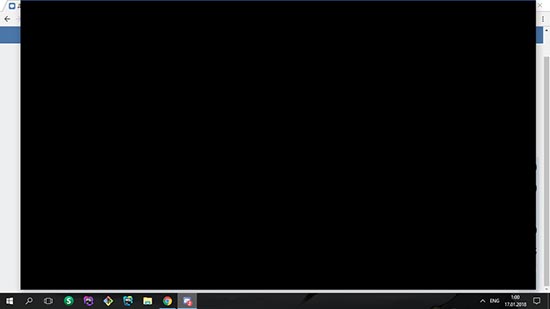Не запускается дискорд черный экран
Причины
Для устранения проблемы необходимо разобраться, почему черный экран Дискорда появляется на Windows 7 или 10. К основным причинам можно отнести:
- сбои в мессенджере или ОС, на которой работает компьютер/ноутбук;
- устаревшая версия NET Framework;
- блокировка работы из-за действия антивирусной программы и т. д.

Выше рассмотрены основные причины, почему Discord вдруг не открывается при установке, или черный экран появляется при запуске или после входа. Ниже приведем инструкцию, как действовать в подобной ситуации.
Что делать
В ситуации, когда при запуске Дискорда появляется черный экран, необходимо правильно подойти к решению проблемы. Действуйте с учетом пошаговой инструкции, которая рассмотрена ниже.
Перезагрузка ПК / программы
Самое простое действие, когда Discord дает сбои при запуске — попробовать перезагрузить программу. Для этого пройдите следующие шаги:
- Жмите правой кнопкой мышки по панели Виндовс, где находится Пуск.
- Активируйте пункт Диспетчер задач.
- Разверните окно в полной версии, если это нужно.
- Зайдите в раздел Процессы.
- Найдите в списке Discord.
- Жмите на кнопку Снять задачу.
- Снова откройте программу и проверьте, появится ли черный экран.
После выполненной работы перезапустите ПК/ноутбук, а далее сделайте следующие шаги:

- Войдите в Проводник Виндовс.
- Добавьте в адресную строку %localappdata%/Discord.
- Зайдите в каталог, начинающийся на app.
- Жмите правой кнопкой мышки по Discord exe.
- Выберите пункт Свойства.
- Перейдите в раздел Совместимость.
- Поставьте отметку в поле Запускать программу в режиме совместимости.
- В нижней графе выберите Windows 7.
- Сделайте пометку на пункте «Запускать эту программу…».
- Жмите клавиши «Применить» и «ОК».
- Двойным кликом откройте документ Discord exe.
Если в Discord не появляется черный экран при запуске, значит, работа дала результат.
Отключите антивирус на ПК/ноутбуке

Еще одна причина, почему появляется черное окно и далее не загружается Discord — действие защиты на устройстве. К примеру, работу экрана может блокировать брандмауэр или антивирус. Для проверки подозрения стоит отключить защиту на какое-то время, а после проверить — повторяется ошибка при загрузке или нет. Если черный экран Discord больше не появляется, значит, софт необходимо добавить в исключения вашей защитной программы.
Отключите кэш и обновите страницу
Бывают ситуации, когда программа обращается к временным файлам (кэшу), а последний оказывается поврежден. В случае его восстановления Discord должен работать правильно без появления черного экрана. Сделайте следующие шаги:

- Откройте программу на весь экран.
- Жмите левой кнопкой мышки по центральной части для его активации.
- Одновременно жмите Ctrl+Shift+I, после чего на экране появляется консоль управления.
- Войдите в раздел Network.
- Поставьте отметку в пункте Disable Cache.
- Закройте консоль и дождитесь, пока страница обновиться.
- Кликните Ctrl+R, если автоматический процесс не запустился.
Если черный экран при запуске все равно появляется, попробуйте перезапустить софт, а после отключите Disable cache. Далее обновите софт по принципу, который рассмотрен выше.
Переустановите программу
При возникновении проблем с Discord при запуске может потребоваться полное удаление и установка приложения с нуля. Для деинсталляции софта сделайте следующие шаги:
Если все сделано правильно, черный экран при запуске больше не должен появляться.
Обновите библиотеки
При появлении черного экрана при запуске попробуйте обновить NET Framework.
-
Для этого обновите их по ссылке.
Теперь вы знаете, что делать с Discord, если появляется черный экран при запуске на Windows 10, 7 или других ОС. Начните с перезагрузки, а впоследствии переходите к более глобальным шагам, в том числе, к полному удалению Дискорд и его установке с нуля. В комментариях расскажите, сталкивались ли вы с такой проблемой при загрузке, и как ее удалось решить.

На форумах и в службе поддержки программы часто встречается вопрос — почему не работает Дискорд, и как действовать в подобных обстоятельствах. Трудности возникают самые разные, к примеру, программа не запускается, не обновляется, возникают трудности с загрузкой или иные проблемы. Ниже рассмотрим основные ошибки, а также способы их устранения на ПК или телефоне.
Не работает Дискорд на компьютере — что делать
Большинство пользователей устанавливает Discord на ПК, что обусловлено удобством и легкостью настройки десктопной версией. В процессе установки, обновления или пользования могут возникнуть трудности, требующие оперативного решения.
Проблемы с установкой Дискорд
Распространенная ситуация, когда пользователь не может установить Discord на компьютер. Как правило, это происходит из-за повреждения установочных файлов или наличия на ПК лишнего «мусора», связанного с приложением.
Если вдруг не работает установка, сделайте следующие шаги:
- Войдите в Диспетчер задач и остановите все процессы, связанные с Discord.
![]()
- Удалите программу, если это не было сделано ранее.
- Убедитесь в том, что приложение закрыто, в том числе веб-версия.
- Жмите на Win+R , а следующим шагом введите %AppData%.
![]()
- Удалите каталог Discord.
- Снова вызовите командную строку и наберите %localappdata% .
- Удалите папку Discord.
![]()
- Выполните очистку реестра с помощью CCleaner (желательно).
- Перезагрузите систему.
Во время работы сервер зависает, и не работает голос
Еще одна ситуация, когда во время работы возник неожиданный сбой, и сервер зависает, возникают проблемы с голосовым общением или иные трудности. Для устранения неисправности сделайте следующие шаги:
- удалите Дискорд с ПК с помощью Revo Uninstaller или другого похожего приложения в «усиленном» режиме;
- после окончания процесса перезапустите ПК;
- скачайте последнюю версию с официального сайта;
- установите софт на компьютер.
Упал сервер
Не удается обновить Дискорд
Бывают ситуации, когда человек не может обновить программу. Причиной может быть наличие мусорных файлов. Для устранения неисправности воспользуйтесь рекомендацией из раздела «Проблемы с установкой» выше. Если это не помогло или вы не хотите удалять программу, сделайте такие шаги:
- Наберите комбинацию Win+R на клавиатуре.
- Введите команду %localappdata%.
![]()
- Войдите в папку программы, которая не работает — в нашем случае Дискорд.
- Найдите файл Update.exe.
- Переименуйте его, к примеру, просто уберите точку.
- Перенесите этот файл (на всякий случай) и удалите базовый Update.exe.
Теперь обновите программу снова. Если Дискорд работает, появляется серый экран, обновите флеш-плеер. Возможно, проблема связана с действием антивирусной системы или сетевого фильтра. Одной из причин, почему не работает обновление, может быть сбой драйвера или аппаратной части ПК.
Застрял на загрузочном экране
Еще одна ситуация, когда не запускается Дискорд и зависает на экране загрузки. В таких обстоятельствах попробуйте сделать следующие шаги:
- Убедитесь, что день и время в ОС синхронизируются в автоматическом режиме.
- Проверьте ПК с помощью приложения Malwarebytes. Удалите угрозы, после чего перезапустите Discord. Проверьте — работает он или нет.
![]()
- Убедитесь, что настройки брандмауэра не закрывают выход программе в глобальную сеть.
- Войдите в настройки прокси и убедитесь, что они выключены. Для Виндовс перейдите в Панель управления, далее в Сети и Интернет, а после этого в Настройки Интернет. На следующем шаге войдите в Подключения, Настройки LAN и отключите «Использовать прокси-сервер». В случае с MAC войдите в Настройки системы, а далее Сеть, Расширенные и Прокси. Убедитесь, что у вас нет включенных Proxy. Сделайте дополнительную проверку. Для этого жмите на Ctrl+Shift+i для Виндовс или ⌥ + ⌘ + i для Мак на факт наличия ошибок.
![]()
Если программа не работает, посмотрите, что происходит с Дискордом на сегодняшний день на сервисе downdetector.ru/ne-rabotaet/discord. Возможно, причина сбоев в проблемах на самом сервере.
Не подключается
Еще одна распространенная ситуация, когда не открывается Дискорд и, соответственно, не работает. Этому может быть несколько характерных причин:
- Проблемы с Интернетом. Одно из объяснений, почему Discord не работает — сбои в работе глобальной сети. Для проверки попробуйте загрузить несколько других сайтов или проверьте скорость соединения. Если софт не загружается, или это происходит с задержками, а тест скорости показывает параметр меньше, чем заявлен производителем, звоните провайдеру и требуйте решение проблемы. Если со скоростью и сайтами трудностей нет, переходите к следующему шагу.
- Проверьте систему на факт помех. Применение ПК прокси-сервера может привести к «бесконечному» подключению. Для нормальной работы попробуйте отключить Прокси. Для этого войдите в Параметры Виндовс, войдите в Сеть и Интернета, а там Прокси-Сервер. Выключите пункты использования прокси-сервера и автоматического определения параметров.
- Проверьте регион. Иногда Дискорд не работает, если система неправильно определила регион сервера. В таком случае войдите в настройки софта, а после перейдите в Настройки сервера. Там войдите в строку Регион сервера и установите свою страну. После выбора сохраните настройки. Далее проверьте — работает Discord или нет.
- Попробуйте отключить антивирусную систему или брандмауэр. Иногда Дискорд не работает из-за действия антивирусного ПО, блокирующего подключение. Попробуйте выключить защиту на время. Если приложение заработало, добавьте его в исключения брандмауэра и антивирусной системы.
- Переустановите приложение. Во многих случаях, когда не работает Дискорд, спасает его удаление и установка с нуля. Как это сделать правильно, уже рассмотрено выше, поэтому повторяться не будем. Главное — вычистите систему от всех старых файлов перед установкой.
- Обновите ОС. Иногда для решения вопроса достаточно обновления версии ОС на компьютере. В случае с Виндовс зайдите в параметры системы, выберите раздел Обновления и Безопасность, а после с левой стороны перейдите в Центр обновления Виндовс. На следующем шаге проверьте обновления и установите их, если они имеются.
Всегда проверяйте работу самого сервера. Если Дискорд упал из-за глобальных сбоев на другой стороне, подключиться также не получится. Тонкости проверки рассмотрены выше.
Не получается войти в программу
Пользователи часто жалуются, мол, не заходит в Дискорд. Распространенные причины — действие антивирусного ПО, повреждение файлов, несвоевременное обновление ОС и т. д. Все решения уже рассмотрены выше, поэтому повторяться не имеет смысла. Если на ПК установлены старые версии Виндовс (к примеру 7 или 8), попробуйте войти в программу в режиме совместимости. Для этого:
- жмите правой кнопкой мышки на ярлык Discord;
- перейдите в меню Свойства;
![]()
- жмите на вкладку Совместимость;
- в графе Режим совместимости поставьте отметку возле поля запуска софта в режиме совместимости;
![]()
- выберите Windows 7 или 8 (в зависимости от ситуации);
- жмите Применить.
Если Дискорд так и не работает, попробуйте его переустановить.
Учтите, что трудности со входом могут возникнуть из-за несоответствия технических или программных характеристик требованиям производителя. В частности, на ПК должен быть CPU процессор — 1,2 ГГц, оперативная память (ОЗУ) от 256 Мб, внутренняя память — от 182 Мб, звуковая карта. Версия Виндовс должна быть от 7 и выше.
Не работает Дискорд на телефоне
В Интернете нередко попадаются жалобы, мол, не могу зайти в Discord со смартфона. Появляются и другие трудности, характерные для ПК. Выделим основные причины и кратко приведем их решение:
![]()
![]()
Компьютер все равно при запуске дискотеки и в дальнейшем я вижу только это
Comments
Привет у меня тоже самое что делать?
![]()
Ребзи я с вами, я уже 3й день маюсь, сижу в дс через бразуер. Надеюсь пофиксят
![]()
это из-за того, что у всех вас вин 7. Нужно обновить ее до последней версии, либо просто поставить 10 вин
![]()
![]()
такая же фигня,просто застревает и всё
![]()
![]()
![]()
В моем случаи Дискорд лагает после разворачивании из трея, при открытом чате с другом. Окно дискорда перемещается со скоростью
Бета версия не помогла=(
![]()
С PTB такая же проблема, не отображается, пустое окно в панели задач во время загрузки "Discord Updater", потом когда открывается дискорд чёрное окно и всё, больше ничего сделать.
![]()
печально, ну единственное что в этой ситуации Вам поможет это время или установка вин 10.
![]()
PBT не спасло(
главное на ПК вчера работало всё(сегодня не проверял)и ноут у меня мощнее, чем ПК
хоть бы модеры или тп дали камент, долбаебы
я сам сижу на семерке, и никаких проблем нет, но вот у двух моих знакомых они есть, правда и конфигурация у них слабенькая, может дело в железе?
![]()
У меня стоит семерка на двух пк на одном с дискордом всё нормально а на втором он не работает чорное окно
![]()
Скорей всего дело в железе у меня и у друга на 1 ядерных процах перестал работать дискорд
![]()
не совсем в железе
у меня ноут мощнее, чем ПК мой и на ПК всё с перового раза и без сбоев.
на ноуте не запустился нормально
обновил драйвера видеоадаптера и всё заработало.
(обновлял для другого, но вот приятный бонус)![]()
Так что дело в драйверах видеокарты.
![]()
![]()
к слову на ноуте: 4 ядерный А10 со встроеннкой на 512 мб и 2.3 ггц + видеоакрта на 2 ГБ
в пк: дуал кор е8200 (2.66 + 2.67 ггц) и видеокарта гт 9800 на 512 мб![]()
Пофиксилось запуском с другим режимом совместимости (В моём случае - третий пакет обновлений Windows XP), проверяйте.
![]()
Windows тут не причем. лучше вместо того чтоб заставить людей дернуть свои компютеры МОДЕРАТОРАМ и РАЗРАБОТЧИКОМ следует занятся делом и решить эту проблему. Железа непричем. у меня есть знакомые каторые сидят на очень старом компе и норм заходят и что.
РАЗРАБОТЧИКИ - решайте этот вопрос.
![]()
Ну как раз таки дело тут в виндовс. Откатил последнюю обнову с десятки и окно дс перестало лагать.
![]()
P.S Вот перечень
Здравствуйте, MuroCarta!Кроме того, пожалуйста, убедитесь, что работа приложения не блокируется антивирусным ПО или фаерволом.
Очень часто такие простые действия как повторная установка, обновление библиотек помогают избавиться от целого сонма ошибок.
Бывает множество неполадок компьютера. Одна из самых распространённых это чёрный экран при запуске на дисплее. Сейчас промышленность выпускает огромное количество сложных систем данной техники. И чем сложнее аппарат, тем больше причин, которые ведут к сбою в работе. Чёрный экран на дисплее является частой проблемой у трети пользователей. Если появилась такая проблема, то не нужно паниковать. Некоторые пользователи обращаются за платной помощью к специалистам, хотя большинство неполадок можно устранить самостоятельно и без затрат.
![]()
Если черный экран при запуске программы
В первую очередь необходимо выяснить причину проблемы. Надо постараться быть внимательным к мелочам. Возможно, появился несвойственный шум прибора или пропала подсветка индикаторов на корпусе. Основное внимание желательно уделять следующим предпосылкам:
- ПО и оборудование конфликтуют, поэтому не отображается графический интерфейс.
- Батарея компьютера находится в неисправном состоянии.
- Неисправности ОЗУ, материнки или винчестера.
- Аппарат перегревается.
- Дисплей работает ненормально.
- Сбой в работе.
- Драйвера несовместимы.
![]()
Перезагрузка программы или компьютера
Порою при проблеме с аппаратом выручает перезагрузка. Просто его необходимо выключить на несколько минут, потом перезагрузить.
В приборе находится небольшая программка (загрузчик). Эта программка начинает загружать другую, которая является «операционной системой». Она начинает регулировать управлением ресурсов и программами. Бывают случаи, когда в приборе запускаются сразу несколько сверхзадач. Аппарат перегружается и процессы «задерживаются» в памяти. Со временем кэш аппарата переполняется и делается распавшимся на фрагменты и трудно управляемым. Поэтому перезагрузка является недолговечным выходом из сложившейся ситуации. После процесса система начинает работать как новая. Закрывать сайты после работы там, где есть регистрация. Для профилактики покидать программу лучше всего через кнопку «Выход». Выключая и включая компьютер, делают холодную перезагрузку. Горячая же перезагрузка совершается при перезапуске системы. Бывает, что горячая перезагрузка устраняет сбои в аппарате, но не может избавиться от вирусов. Избавиться от этой заразы позволяет постоянно работающий антивирусник
Отключение защиты на компьютере
Многие пользователи отключают, имеющийся антивирус компании Майкрософт для того, чтобы снизить тяжёлую ношу на структуру и предотвратить конфликты антивирусов.
Основные причины выключения защиты Windows:- Если происходит установка нового антивирусника, то производят отключение защиты.
- Иногда штатный антивирусник блокирует программы и компьютерные игры.
- Пользователь не желает ставить любые антивирусные программы.
![]()
Если запуску программ тормозит фильтр SmartScreen, то его возможно отключить, не отключая защиту Windows. Не стоит выключать фильтр и не применять антивирус, так как тогда возрастёт риск схватить вирус. Есть несколько способов отключения встроенного антивирусника. Одни процессы временно отключают защиту, другие могут отключить навсегда. Накануне отключения постройте точку возрождения системы или копию Windows.
Это пригодиться для возрождения системы, если процесс пойдёт не по плану. Чтобы отключить антивирусник в Windows 8, нужно проделать следующие операции:
- Зайти в область «параметры» и открыть «Панель управления».
- Выбрать «Защитник Windows».
- Флажок убрать против области «Включить защиту в режиме реального времени» (рекомендуется).
- Нажать на область «Сохранить изменения».
Отключение кэша и обновление страницы
Для нормальной работы компьютера нужно возрождение страниц файла и чистить кэш. Допускается делать это разными методами. Первый метод ведёт обычное возобновление странички для создания обновлённых сведений. Следующий метод позволяет кроме восстановления чистить кэш. Оживить страничку можно при помощи кнопки F5. Нажатие сразу двух кнопок Fn+F5 могут обновить страницу. Нажатие кнопок Ctrl+F5 позволят принудительно загрузить сайты с удалённых серверов заново. Если эта процедура не поможет, то необходимо делать чистку кэша браузера с самого начала.
![]()
Переустановка Дискорда
При запуске Discord появляется серый фон или чёрный экран. Это говорит о том, что произошёл сбой в операционной системе и нужно выявить причину и попытаться её устранить. Причин для такого процесса мессенджера может быть огромное количество.
Начинать придётся с простого.
- Первый вариант. Перезагрузка компьютера. Заходим в «диспетчер задач»; переходим во вкладку «процесс»; выбираем графу Discord; нажимаем на кнопку «Снять задачу».
- Второй вариант. Пробуем отключить защиту на компьютере.
- Отключаем кэш и обновляем страницу. Это делается так: на полный экран разворачивается мессенджер; кликается ЛКМ для активизации окна; нажимается комбинация клавиш Ctrl+shift+I на клавиатуре. Должна появиться консоль управления. Переходим во вкладку Network; активируем Disable cache. Закрываем консоль управления и перезапускаем компьютер.
- Переустановка Дискорда делается только в крайнем случае.
Если черный экран при демонстрации экрана
Свидельство экрана не всегда говорит о неисправностях по вине пользователя. Обычно возникают трудности с совместимостью графичных драйверов. Значит необходимо применить заключительную сборку. Для этого кнопками Win+R и командой % locallappdata% и нажав Enter, вызывают утилиту. Будет совершаться розыск обновлений на серверах. Когда он закончится, вылезет предупреждение перезагрузить. Надо выполнить именно это и перейти к апробации производительности действий.
Если происходит демонстрация экрана в Дискорде, то лучше выключить программы, которыми вы не пользуетесь. Это поможет снизить нагрузку. Для этого нажимают кнопкой мыши на панели задач и выбирают пункт «Диспетчер задач». В пункте процессы сортируют по нагрузке на память и выключают ненужные.
Проверка скорости интернета
Частенько возникает необходимость проверить скорость интернета. Медленный интернет мешает работать. Сейчас нет проблем пройти тестирование своего компьютера и сети. Вот несколько порталов:
Просто посетите любой сайт и нажмите кнопку.
Проверка ПК на соответствие требованиям программы
Для того, чтобы узнать соответствует компьютер программе или нет. Для этого нужна диагностика и мониторинг системы. Для этого разработана и широко применяется программа AIDA64. Интерфейс понятен и прост. В программе есть разные тесты для проверки стабильности компьютера. В этой программе можно подробно узнать о всех компонентах системы.
Читайте также: